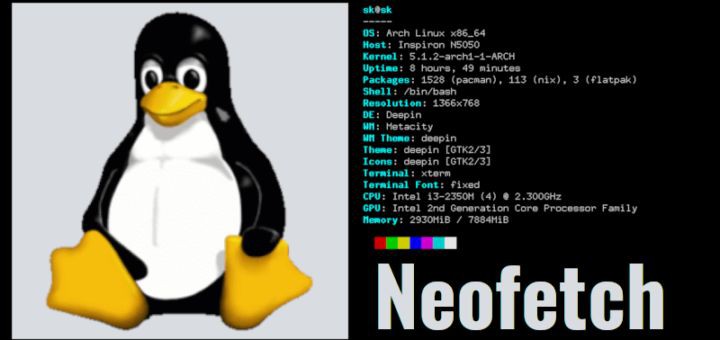
Neofetch 是一個簡單但有用的命令列系統資訊工具,它用 Bash 編寫。它會收集有關係統軟硬體的資訊,併在終端中顯示結果。預設情況下,系統資訊將與作業系統的 logo 一起顯示。但是,你可以進一步地自定義使用 ascii 影象或其他任何圖片。你還可以配置 Neofetch 顯示的資訊、資訊的顯示位置和時間。Neofetch 主要用於系統資訊的截圖。它支援 Linux、BSD、Mac OS X、iOS 和 Windows 作業系統。在這個簡短的教程中,讓我們看看如何使用 Neofetch 顯示 Linux 系統資訊。
安裝 Neofetch
Neofetch 可在大多數 Linux 發行版的預設倉庫中找到。
在 Arch Linux 及其衍生版上,使用這個命令安裝它:
-
$ sudo pacman -S netofetch
在 Debian(Stretch / Sid)上:
-
$ sudo apt-get install neofetch
在 Fedora 27 上:
-
$ sudo dnf install neofetch
在 RHEL、CentOS 上:
啟用 EPEL 倉庫:
-
# yum install epel-relase
獲取 neofetch 倉庫:
-
# curl -o /etc/yum.repos.d/konimex-neofetch-epel-7.repo -
https://copr.fedorainfracloud.org/coprs/konimex/neofetch/repo/epel-7/konimex-neofetch-epel-7.repo
然後,安裝 Neofetch:
-
# yum install neofetch
在 Ubuntu 17.10 和更新版本上:
-
$ sudo apt-get install neofetch
在 Ubuntu 16.10 和更低版本上:
-
$ sudo add-apt-repository ppa:dawidd0811/neofetch -
-
$ sudo apt update -
-
$ sudo apt install neofetch
在 NixOS 上:
-
$ nix-env -i neofetch
使用 Neofetch 顯示 Linux 系統資訊
Neofetch 非常簡單直接。讓我們看一些例子。
開啟終端,然後執行以下命令:
-
$ neofetch
示例輸出:

使用 Neofetch 顯示 Linux 系統資訊
正如你在上面的輸出中所看到的,Neofetch 顯示了我的 Arch Linux 系統的以下詳細資訊:
Neofetch 還有很多其他選項。我們會看到其中一些。
如何在 Neofetch 輸出中使用自定義影象?
預設情況下,Neofetch 將顯示你的作業系統 logo 以及系統資訊。當然,你可以根據需要更改影象。
要顯示影象,Linux 系統應該安裝以下依賴項:
\033[14t 或者 xdotool 或者 xwininfo + xprop 或者 xwininfo + xdpyinfo 的終端。大多數 Linux 發行版的預設倉庫中都提供了 W3m-img 和 ImageMagick 包。因此,你可以使用你的發行版的預設包管理器來安裝它們。
例如,執行以下命令在 Debian、Ubuntu、Linux Mint 上安裝 w3m-img 和 ImageMagick:
-
$ sudo apt install w3m-img imagemagick
以下是帶 w3m-img 支援的終端串列:
如果你的系統上已經有了 kitty、Terminology 和 iTerm,那麼就無需安裝 w3m-img。
現在,執行以下命令以使用自定義影象顯示系統資訊:
-
$ neofetch --w3m /home/sk/Pictures/image.png
或者,
-
$ neofetch --w3m --source /home/sk/Pictures/image.png
示例輸出:

使用自定義 logo 的 Neofetch 輸出
使用你自己的圖片替換上面圖片的路徑。
或者,你可以指向包含以下影象的目錄。
-
$ neofetch --w3m <path-to-directory>
配置 Neofetch
當我們第一次執行 Neofetch 時,它預設會為每個使用者在 $HOME/.config/neofetch/config.conf 中建立一個配置檔案。它還會在 $HOME/.config/neofetch/config 中建立一個全域性的 neofetch 配置檔案。你可以調整此檔案來告訴 neofetch 該顯示、刪除和/或修改哪些詳細資訊。
還可以在不同版本中保留此配置檔案。這意味著你只需根據自己的喜好自定義一次,併在升級到更新版本後使用相同的設定。你甚至可以將此檔案共享給你的朋友和同事,使他擁有與你相同的設定。
要檢視 Neofetch 幫助部分,請執行:
-
$ neofetch --help
就我測試的 Neofetch 而言,它在我的 Arch Linux 系統中完美地工作。它是一個非常方便的工具,可以在終端中輕鬆快速地列印系統的詳細資訊。
相關閱讀:
資源:
 知識星球
知識星球
朋友會在“發現-看一看”看到你“在看”的內容